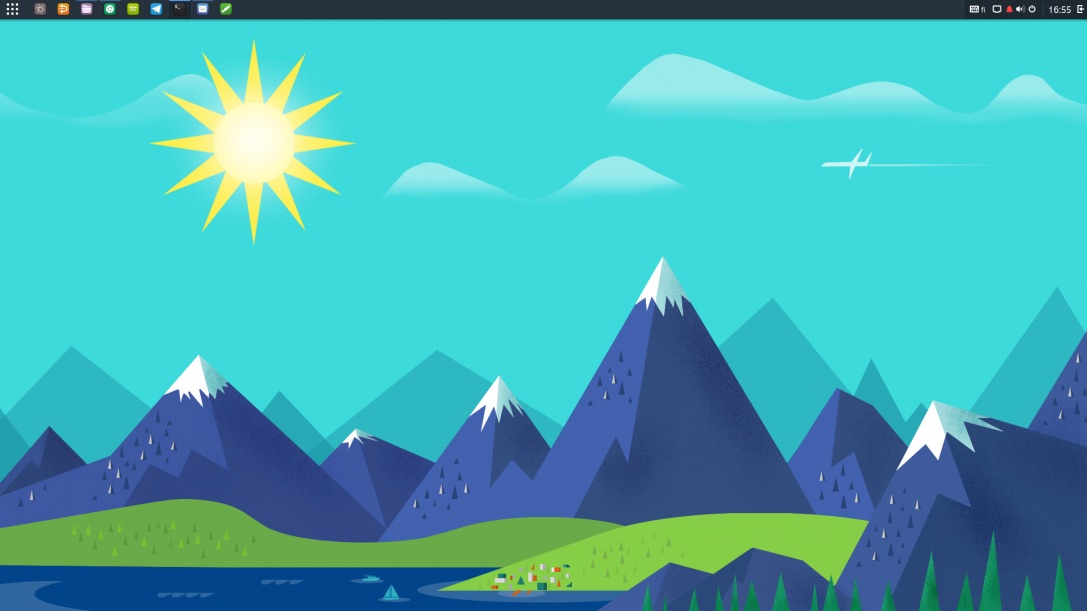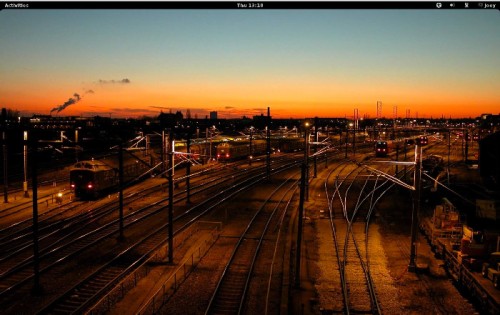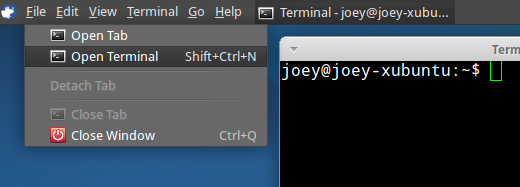Han pasado un par de años desde la última vez que escribí algo sobre el Entorno de escritorio Budgie.
Podrías pensar que fue intencional, pero no lo fue.
El hecho es que no sabía que el proyecto todavía estaba en marcha, no hasta que un seguidor de Twitter (en un tweet que ya no puedo encontrar, pero gracias si fuera usted) me preguntó si consideraríamos escribir sobre algo llamado “budgie remix”. .
Como puede leer en el tono de la anticuada cobertura de Budgie de 2014, realmente me encantó esta computadora de escritorio ágil y liviana. ¡No puedo creer que lo perdí de vista!
En primer lugar, está la sorpresa de saber que el escritorio Budgie sigue vivo (y luce mejor que nunca).
Luego está la sorpresa de saber que el escritorio estará disponible para instalar en Ubuntu 16.10 directamente desde los archivos de Ubuntu, ¡no se requieren PPA!
Sin embargo, lo que es aún más sorprendente, descubrí que hay una Versión no oficial de Ubuntu llamada 'Ubuntu Budgie Remix' flotando por ahí que espera convertirse en una versión oficial de Ubuntu a su debido tiempo.
Pero basta de exposición.
Estás aquí porque a) quieren un repaso sobre qué es el escritorio Budgie y/o b) cómo instalar Budgie en Ubuntu 16.04 LTS y Ubuntu 16.10.
¿Qué es el escritorio Budgie?
Una cartilla básica
Budgie Desktop es un entorno de escritorio basado en GTK+ que “se centra en la simplicidad y la elegancia”. Es el escritorio predeterminado utilizado en el Solus OS y ellos parecen supervisar su desarrollo.
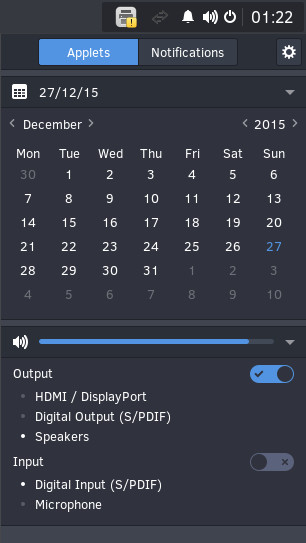 Barra lateral del cuervo de Budgie
Barra lateral del cuervo de BudgieEn cuanto al diseño, Budgie se adhiere a las metáfora tradicional del escritorioque ofrece un panel de escritorio personalizable y una interfaz basada en menús (à la MATE, GNOME 2).
Sin embargo, es mucho más que “simplemente otro caparazón”.
La experiencia de escritorio Budgie presenta algunos elementos novedosos e innovadores, incluido el Cuervo barra lateral (sí, se parece un poco al Centro de notificaciones de Mac, pero es mucho más útil que eso), y hay un iniciador de aplicaciones increíblemente sencillo llamado Menú Periquito.
El último lanzamiento de Budgie también agrega nuevos indicadores de usuario y teclado, notificaciones en pantalla (OSD) para cambios de volumen, etc., iconografía mejorada, además de animaciones de administración de ventanas más ágiles.
Pero lo mejor de Budgie es su (relativa) portabilidad. Al igual que el pájaro que le da nombre, Budgie puede revolotear tímidamente de una distribución a otra con unos pocos y mínimos aleteos.
Hay una razón para esto: el entorno de escritorio se basa y se integra con la pila estándar de GNOME, por ejemplo, el administrador de pantalla Mutter, la sesión de GNOME, etc.
Este cambio refrescante y animado en un mundo en el que los entornos de escritorio toman la sencilla ruta de desarrollo de “bifurcar y cambiar el nombre” significa que Budgie es fácil de poner en funcionamiento en cualquier lugar.
Una decisión increíblemente astuta, ya que ejecutarlo sobre la pila de GNOME le permite ejecutarse en múltiples distribuciones de Linux con bastante facilidad, extendiendo así su alcance a un conjunto más amplio de usuarios potenciales.
Instale Budgie Desktop en Ubuntu 16.04
Usar un PPA de terceros
Esta es una advertencia genérica sobre cómo no se recomienda o no se admite agregar PPA que contengan software no compatible. Si algo se rompe y usted se queja, podemos decir que se lo dijimos.
En Ubuntu 16.04 LTS puedes agregar el PPA de Budgie Remezcla a sus fuentes de software usando los siguientes comandos:
sudo add-apt-repository ppa:budgie-remix/ppa
sudo apt update && sudo apt install budgie-desktop budgie-welcome
Este último comando incorporará los paquetes budgie-desktop y budgie-core además de cualquiera de las dependencias requeridas, por ejemplo, Mutter, sesión de GNOME, etc.
Cuando todo se haya descargado, descomprimido e instalado, procede a cerrar sesión. Antes de volver a iniciar sesión, querrás seleccionar la sesión Budgie en el menú Sesión Greeter de Unity.
Una nota sobre la tematización
No descarga (molestomente) los temas que hacen que Budgie luzca “como debería”. Para instalarlos, deberá abrir la aplicación budgie-welcome (la instaló como parte de los pasos anteriores) e ir a “Configuración predeterminada”. Debajo de la propaganda del tema Arc, haga clic en el botón azul “Instalar tema Arc” y espere. Luego haga clic en 'Aplicar'.
Instalar Budgie en Ubuntu 16.10
Directo de los archivos
Para instalar Budgie en Ubuntu 16.10 (actualmente todavía en desarrollo) no es necesario agregar un PPA. Ejecute el siguiente comando desde la Terminal:
sudo apt install budgie-desktop budgie-core
A continuación, cierre sesión y seleccione la sesión Budgie en el menú Sesión Greeter de Unity.